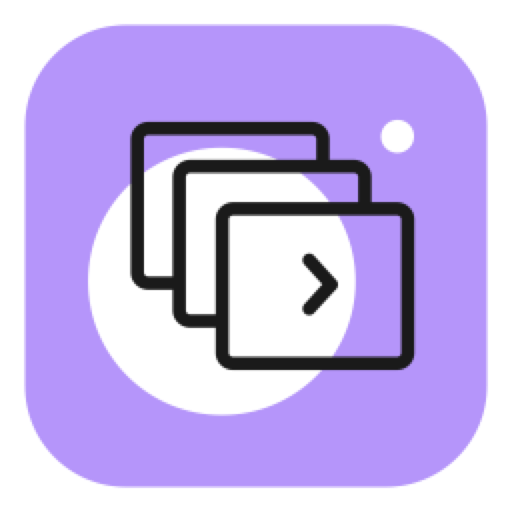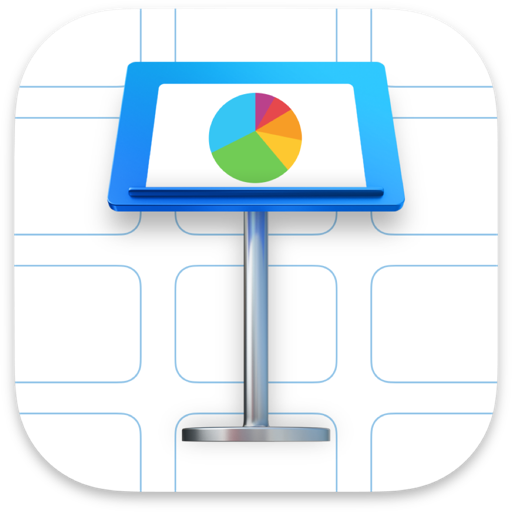Microsoft PowerPoint 2016 for Mac(PPT制作软件) V16.16.25中文特别版
客服QQ:
microsoft office PowerPoint 2016 for Mac是Mac平台上一款由microsoft所推出的office系列产品之一,它能够为您制作和演示您的文稿,在投影仪或者计算机上进行展示。不需要任何的学习基础就能够轻松使用PowerPoint Mac版制作出完美的PPT!有需要的小伙伴快来看看吧!

PowerPoint Mac版安装教程
microsoft 2016 系列软件不兼容10.15及更高系统!!!
下载完成后打开“PowerPoint 2016 for Mac版”安装包,双击打开【microsoft PowerPoint 2016.pkg】,如图:
点击【继续】,继续安装microsoft office PowerPoint 2016 for Mac,如图:
点击【继续】,继续安装PowerPoint Mac版,如图:
点击【同意】,同意安装microsoft office PowerPoint 2016 for Mac,如图:
安装PowerPoint 2016 for Mac 特别版需要占用您1.64GB空间,点击【安装】,如图:
输入Mac密码后点击【安装软件】,安装PowerPoint Mac版,如图:
microsoft office PowerPoint 2016 for Mac正在安装,请稍等......
PowerPoint 2016 for Mac 特别版安装完成,点击【关闭】,如图:
打开安装包内【PowerPoint 2016激活工具.pkg】激活工具,如图:
点击【继续】,继续安装激活工具,如图:
安装激活工具需要占用您10.2MB空间,点击【安装】,如图:
输入Mac密码后点击【安装软件】,安装激活工具如图:
激活工具正在安装,请稍等......
激活工具安装完成,点击【关闭】,打开软件即可,请尽情使用!
PowerPoint Mac版软件介绍
microsoft office PowerPoint 2016 for Mac是现代教育中不可缺少的多媒体软件。 PowerPoint Mac版和Word,Excel等应用程序一样都是microsoft推出的office产品之一。 PowerPoint 2016 for Mac 特别版主要用于演示文稿的介绍,即幻灯片的制作。 它可以有效地帮助讲座,教学,产品演示等。PowerPoint Mac版是设计和制作专家报告,教师,产品演示和广告的电子幻灯片。 演示文稿的演示可以通过电脑屏幕或投影仪播放。 PowerPoint Mac版是制作和演示幻灯片的软件。 它可以生成多媒体元素(如文本,图形,图像,声音和视频剪辑)的演示文稿,并组织要在一组图像中表达的信息,以介绍公司的产品并展示自己学术成果。

PowerPoint Mac版软件特色
 | 创建新颖别致的演示文稿 通过漂亮的设计、丰富的动画、电影动作、3D 模型和图标传达你的想法。利用智能技术的帮助,通过几次单击即可生动呈现演示文稿。 |
| 像专业人士般进行演示 使用仅你可查看的逐幻灯片备注自信地讲述你的故事。将幻灯片轻松转换为首选语言并使用内置辅助功能检查器,确保观众不会错过任何内容。 |  |
 | 协作共赢 借助 office 365,使用实时共同创作功能和批注,让团队伙伴为演示文稿作出贡献。此外,还可将其保存到云,以便轻松与其他人共享,并随时随地使用任意设备进行访问。 |
| 将3D图片添加到您的幻灯片 用3D图像深入演示您的演示。office 365订户可以插入自己的图像或浏览在线图书馆。 |  |
 | 一起工作 该信息图提供了与同事进行演示协作的技巧:实时编辑其他人,查看谁在哪里工作,查看发生了什么变化等等。 |
PowerPoint Mac版十大优势
| 1.使用 microsoft office Fluent 用户界面更快地获得更好的结果. 重新设计的 office Fluent 用户界面外观使创建、演示和共享演示文稿成为一种更简单、更直观的体验.丰富的特性和功能都集中在一个经过改进的、整齐有序的工作区中,这不仅可以最大程度地防止干扰,还有助于用户更加快速、轻松地获得所需的结果. | 2. 创建功能强大的动态 SmartArt 图示. 可以在 office PowerPoint中轻松创建极具感染力的动态工作流、关系或层次结构图.您甚至可以将项目符号列表转换为 SmartArt 图示,或修改和更新现有图示.借助新的上下文图示菜单,用户可以方便地使用丰富的格式设置选项. |

| 3. 通过 office PowerPoint幻灯片库轻松重用内容. 通过 PowerPoint 幻灯片库,您可以在microsoftofficeSharePoint 所支持的网站上将演示文稿存储为单个幻灯片,以后便可从officePowerPoint中轻松重用该内容.这样不仅可以缩短创建演示文稿所用的时间,而且您所有幻灯片都可与服务器版本保持同步,从而确保内容始终是最新的. | 4. 与使用不同平台和设备的用户进行交流. 通过将文件转换为 Xps 和 PDF 文件以便与任何平台上的用户共享,有助于确保利用 PowerPoint 演示文稿进行广泛交流. |

| 5. 使用自定义版式更快地创建演示文稿. 在officePowerPoint中,您可以定义并保存自己的自定义幻灯片版式,这样便无需浪费宝贵的时间将版式剪切并粘贴到新幻灯片中,也无需从具有所需版式的幻灯片中删除内容.借助PowerPoint 幻灯片库,可以轻松地与其他人共享这些自定义幻灯片,以使演示文稿具有一致而专业的外观. | 6. 使用 office PowerPoint和 office SharePoint Server 加速审阅过程. 通过 office SharePoint Server中内置的工作流功能,您可以在 office PowerPoint 中启动、管理和跟踪审阅和审批过程,使用户可以加速整个组织的演示文稿审阅周期,而无需用户学习新工具. |

| 7. 使用文档主题统一设置演示文稿格式. 文档主题使您只需单击一下即可更改整个演示文稿的外观.更改演示文稿的主题不仅可以更改背景色,而且可以更改演示文稿中图示、表格、图表、形状和文本的颜色、样式及字体.通过应用主题,可以确保整个演示文稿具有专业而一致的外观. | 8. 使用新的 SmartArt 图形工具和效果显著修改形状、文本和图形. 您可以通过比以前更多的方式来处理和使用文本、表格、图表和其他演示文稿元素. |

| 9. 进一步提高 PowerPoint 演示文稿的安全性. 可以为PowerPoint演示文稿添加数字签名,以帮助确保分发出去的演示文稿的内容不会被更改,或者将演示文稿标记为"最终"以防止不经意的更改.使用内容控件,可以创建和部署结构化的 PowerPoint 模板,以指导用户输入正确信息,同时帮助保护和保留演示文稿中不应被更改的信息. | 10. 同时减小文档大小和提高文件恢复能力. 新的 microsoft office PowerPoint XML 压缩格式可使文件大小显著减小,同时还能够提高受损文件的数据恢复能力.这种新格式可以大大节省存储和带宽要求,并可降低 IT 成本负担. |

小编的话
您可以使用PowerPoint 2016 for Mac 特别版制作各种产品演示、内容介绍、教师授课等等内容。Mac天空为用户带来了最新的microsoft office PowerPoint 2016 for Mac下载,内附激活工具。有需要的朋友千万不要错过哦,快来Mac天空看看吧!